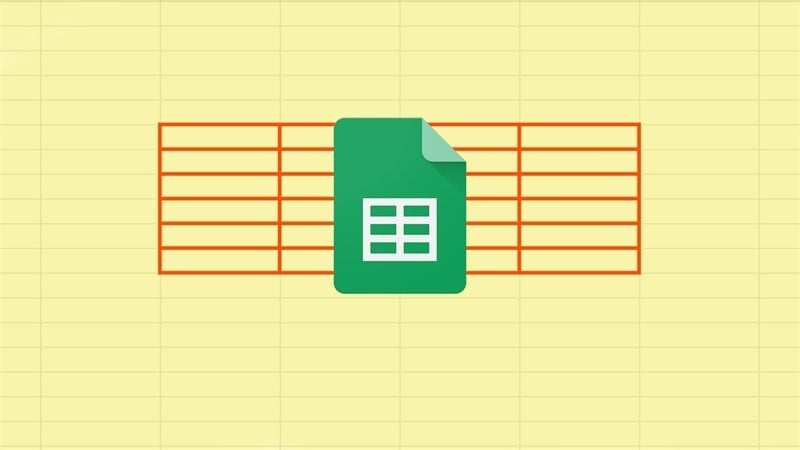 |
Dalam Helaian Google, anda boleh menukar warna sempadan kepada warna pilihan anda dalam sel yang dipilih, tanpa menukar warna sempadan keseluruhan hamparan dan tanpa menjejaskan garisan grid dalam hamparan. Berikut ialah langkah terperinci tentang cara mencipta warna sempadan sel dalam Helaian Google. Mari kita mulakan!
Langkah 1: Pertama, buka hamparan Google Sheets anda. Kemudian, pilih kawasan di mana anda ingin menukar warna sempadan dan klik ikon sempadan.
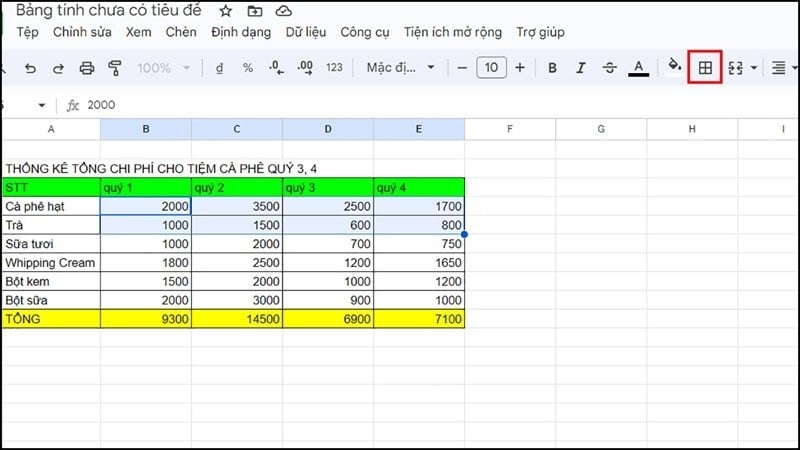 |
Langkah 2: Seterusnya, klik pada ikon pen seperti yang ditunjukkan di bawah untuk membuka palet warna. Kemudian, pilih warna yang sesuai dan klik pada pilihan "Cipta semua sempadan".
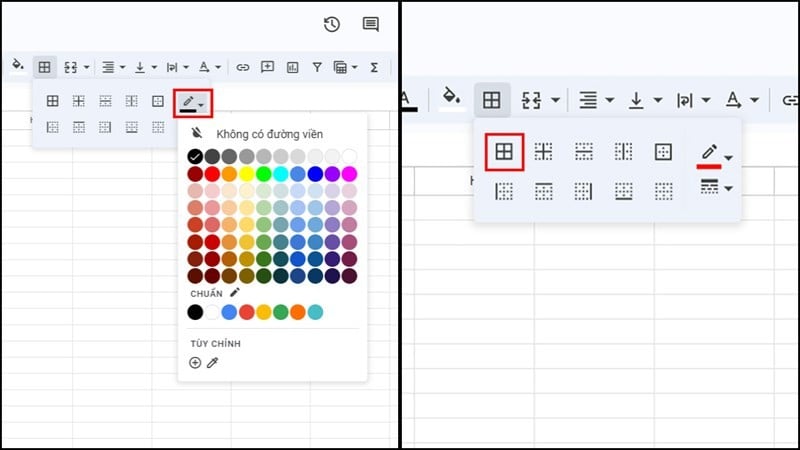 |
Langkah 3: Jika anda mahukan sempadan yang lebih tebal, pilih pilihan "Gaya Sempadan" di bawah pilihan "Warna Sempadan" dan pilih gaya pilihan anda.
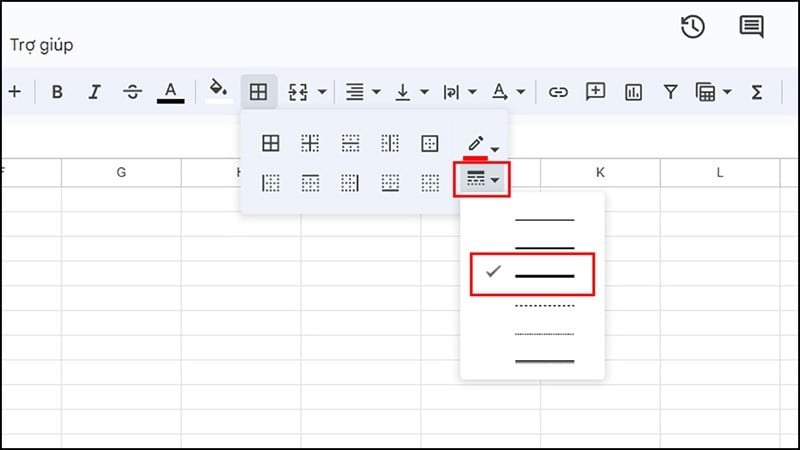 |
Langkah 4: Selepas melengkapkan langkah-langkah di atas, sempadan papan kini akan mempunyai warna yang berbeza, seperti yang ditunjukkan dalam imej di bawah.
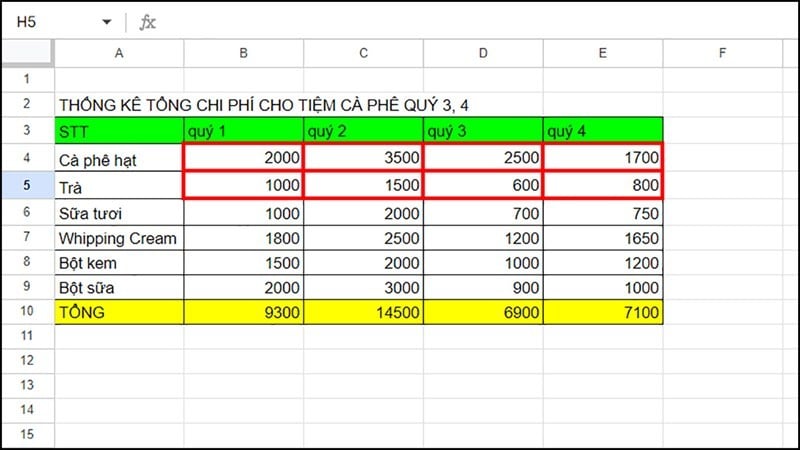 |
Itu adalah panduan mudah tentang cara menambah sempadan sel dalam Helaian Google. Kaedah ini membolehkan anda menyerlahkan kandungan dengan mudah dan mengelakkan kekeliruan. Terima kasih kerana menonton.
[iklan_2]
Sumber





![[Foto] Perdana Menteri Pham Minh Chinh mempengerusikan mesyuarat mengenai pembangunan ekonomi sektor swasta.](/_next/image?url=https%3A%2F%2Fvphoto.vietnam.vn%2Fthumb%2F1200x675%2Fvietnam%2Fresource%2FIMAGE%2F2025%2F12%2F20%2F1766237501876_thiet-ke-chua-co-ten-40-png.webp&w=3840&q=75)







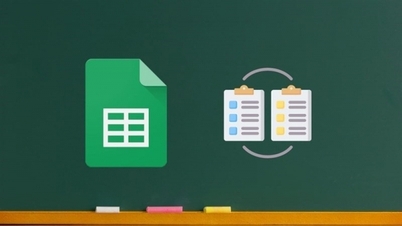





























































































Komen (0)